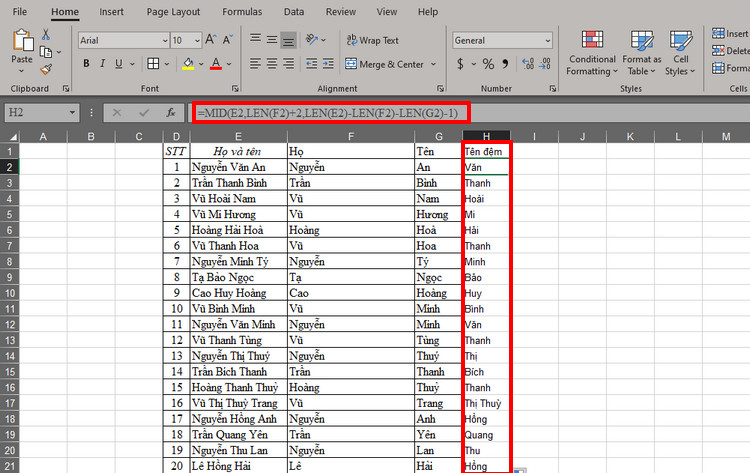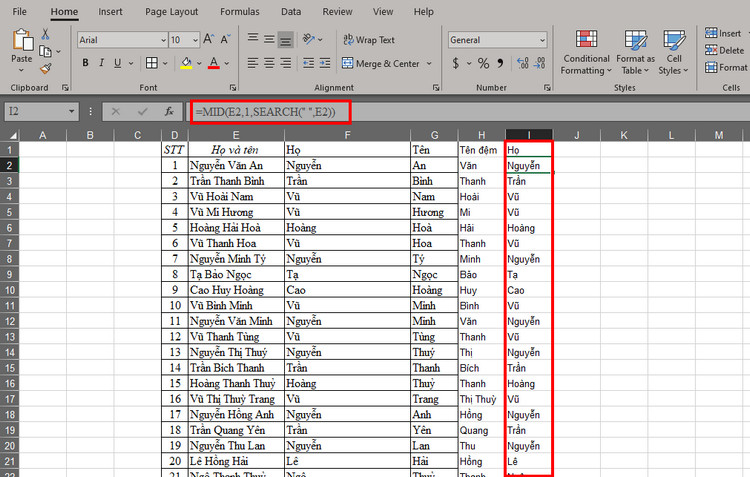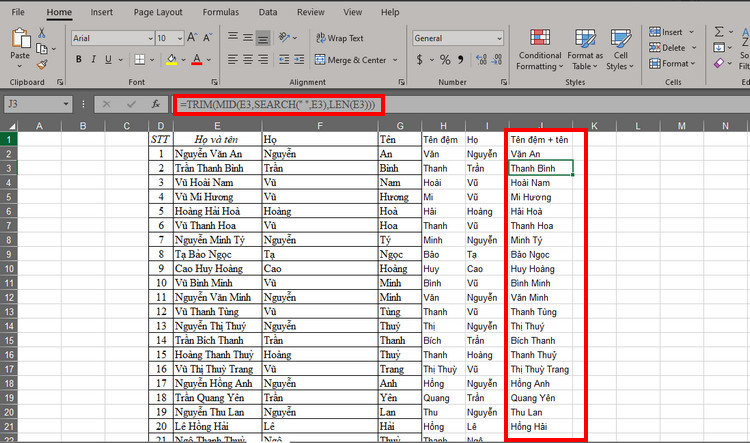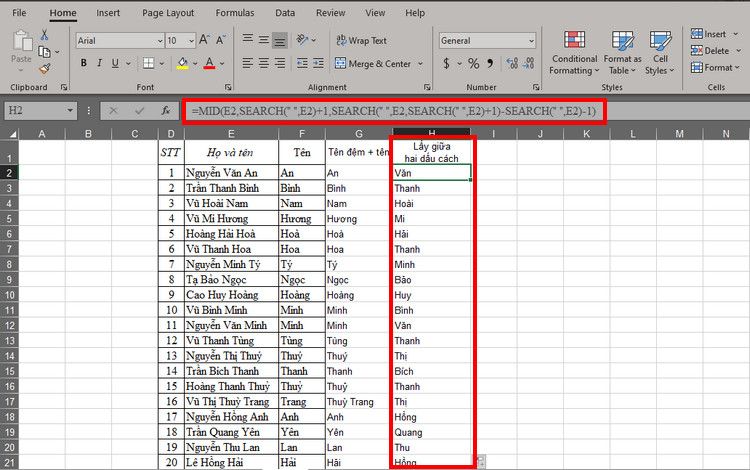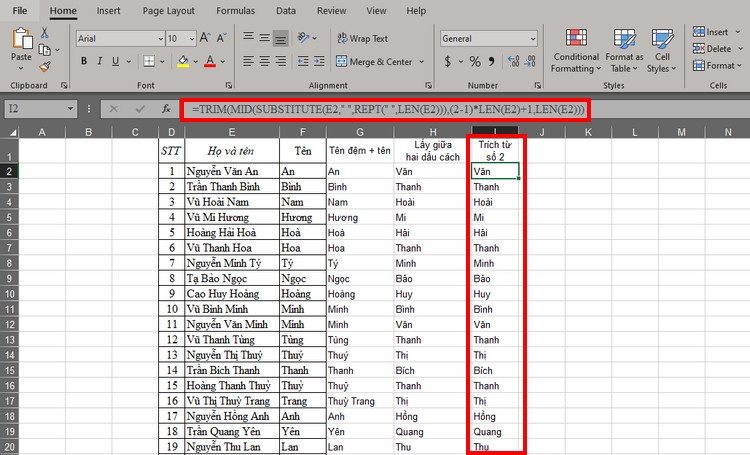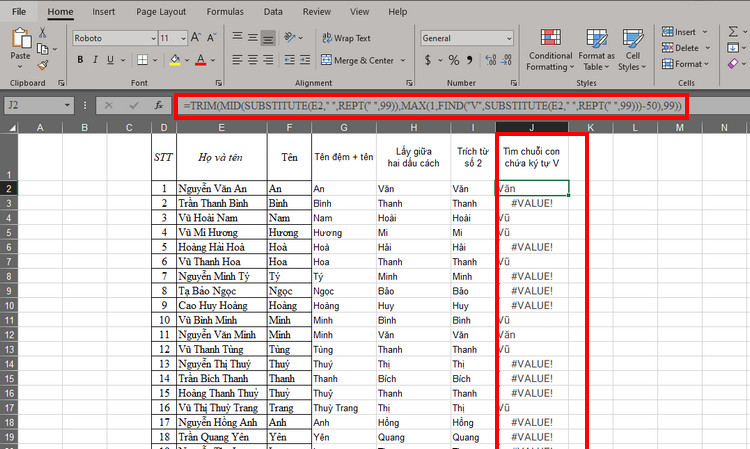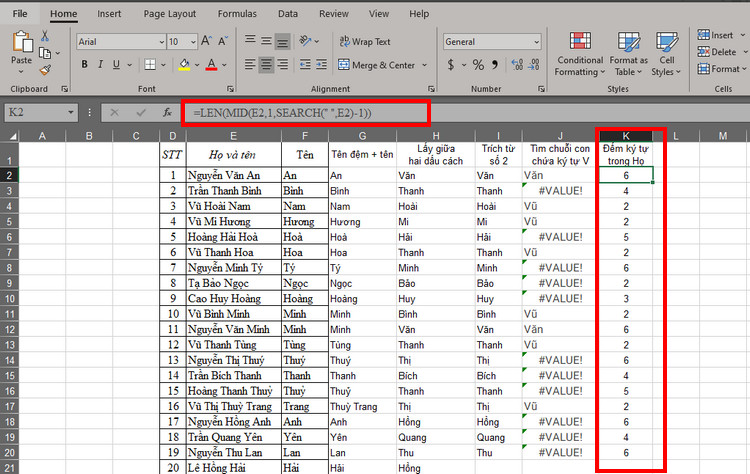Công thức, cách dùng, ý nghĩa sử dụng chính xác nhất của hàm MID trong Excel là gì? Cùng học Excel với 123job để có được các kỹ năng sử dụng hàm trong excel thành thạo và chính xác nhất.
Hàm MID trong Excel tin học văn phòng là hàm xuất ký tự từ một chuỗi văn bản được lựa chọn, thông qua việc cắt những chuỗi ký tự và trả về kết quả theo yêu cầu đã lập theo công thức của người dùng. Hàm MID thường được giới thiệu trong tất cả các chương trình học excel cơ bản và trong những thủ thuật Excel; chúng được sử dụng khá phổ biến trong hoạt động tính toán và thống kê trong bảng tính. Tuy nhiên, dù hàm MID được biết khá phổ biến như vậy thì vẫn có nhiều người không thành thạo cách dùng của nó như thế nào. Để hiểu rõ hơn hàm MID trong Excel cơ bản thì các bạn cùng theo dõi bài viết dưới đây.
I. Cách sử dụng hàm MID trong Excel cơ bản
Hàm MID trong Excel cơ bản được thiết kế để cắt một chuỗi con các ký tự từ chuỗi văn bản gốc cho trước. Về mặt kỹ thuật, hàm MID sẽ trả về số lượng ký tự trong văn bản được chỉ định bắt đầu từ vị trí người dùng chỉ định.
II. Hàm MID trong Excel cơ bản – Cú pháp và cách sử dụng
Cú pháp hàm MID trong thủ thuật Excel: =MID(text,m,n)
Trong đó:
- Text: chuỗi ký tự ban đầu để cắt ra
- m: vị trí bắt đầu cắt ra chuỗi ký tự.
- n: số ký tự cắt ra từ chuỗi ký tự.
III. Các ví dụ sử dụng công thức tính của hàm MID
1. Cách xuất tên đệm trong họ và tên
Ta có bảng dữ liệu, đầu tiên thực hiện xuất xuất tên và họ riêng ta làm như sau: Trong ô F2 điền "Nguyễn", nhấn Enter rồi nhấn tổ hợp phím tắt Ctrl + E để thực hiện điền hết vào những hàng thuộc cột F phía dưới. Làm tương tự với cột Tên như sau: Trong ô G2 điền "An", nhấn Enter rồi nhấn tổ hợp phím Ctrl + E để thực hiện điền hết vào những hàng thuộc cột G phía dưới. Tách tên đệm ta thực hiện kết hợp công thức MID và LEN như sau:
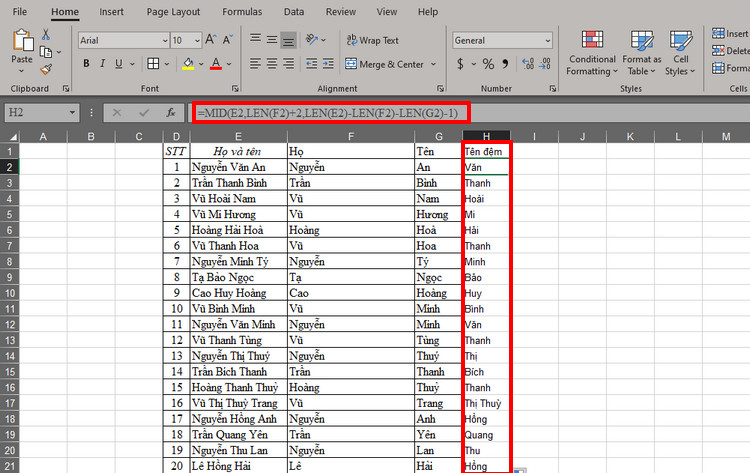
Cách xuất tên đệm trong họ và tên
2. Sử dụng kết hợp hàm MID để trích xuất họ
Ta có bảng dữ liệu, yêu cầu là sử dụng hàm MID để tách riêng họ ra khỏi họ và tên. Công thức sử dụng ở đây là kết hợp hàm MID và hàm Search trong Excel: =MID(E2,1,SEARCH(" ",E2)) và kết quả nhận được:
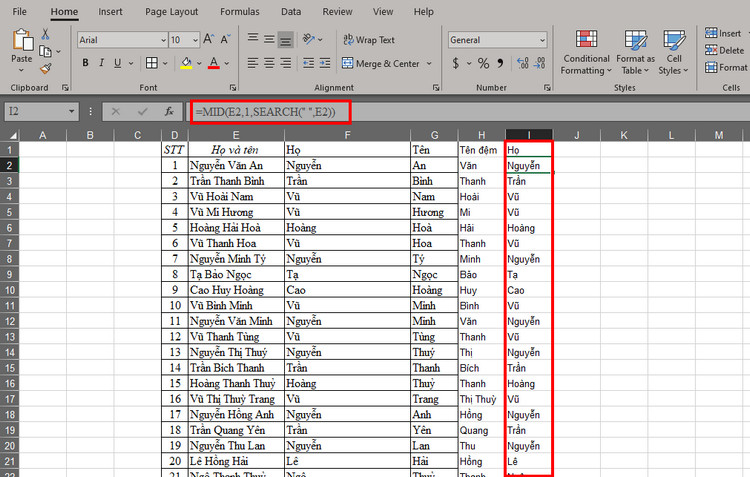
Trích xuất họ
3. Sử dụng hàm MID để trích xuất tên và tên đệm
Ta có bảng dữ liệu, yêu cầu là sử dụng hàm MID để tách riêng tên và tên đệm ra khỏi họ và tên thì ta có công thức: =TRIM(MID(E2,SEARCH(" ",E2),LEN(E2))) và kết quả:
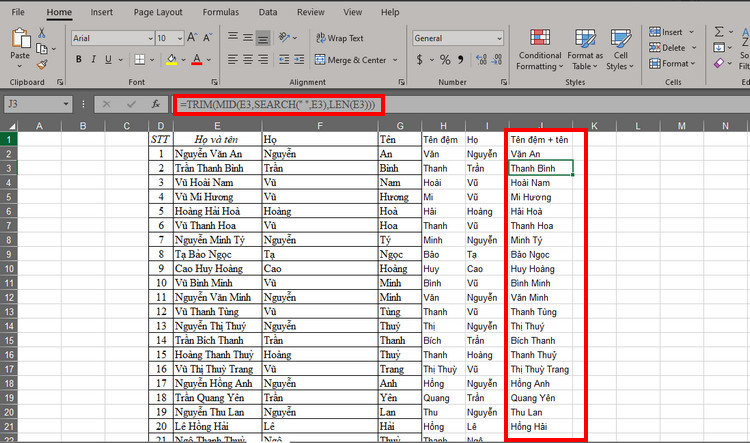
Trích xuất tên và tên đệm
4. Cách trích xuất chuỗi ký tự nằm ở giữa hai dấu cách
Ta có bảng dữ liệu, yêu cầu là sử dụng hàm MID để trích xuất chuỗi ký tự nằm ở giữa hai dấu cách thì ta có công thức: =MID(E2,SEARCH(" ",E2)+1,SEARCH(" ",E2,SEARCH(" ",E2)+1)-SEARCH(" ",E2)-1) với ý nghĩa sau: SEARCH(" ",E2)+1 là bắt đầu đếm từ ký tự đầu tiên sau dấu cách đầu tiên; SEARCH(" ",E2,SEARCH(" ",E2)+1)-SEARCH(" ",E2)-1) là đếm số ký tự sau đó, kể từ dấu cách thứ hai trở về bên trái và có kết quả:
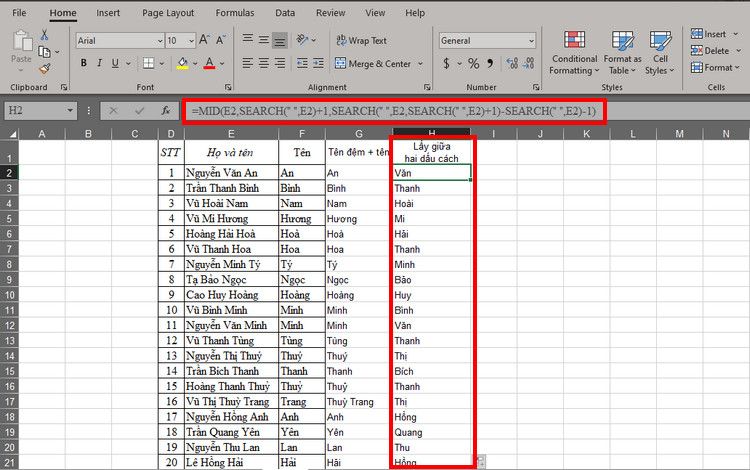
Cách trích xuất chuỗi ký tự nằm ở giữa hai dấu cách
5. Cách trích xuất từ thứ N ở trong một chuỗi văn bản
Ví dụ này là một điển hình cho thủ thuật excel cơ bản trong kết hợp sáng tạo công thức MID với 5 hàm khác nhau.
- LEN: lấy tổng chiều dài của chuỗi văn bản gốc
- REPT: lặp lại một ký tự cụ thể với số lần nhất định
- SUBSTITUTE: để thay thế một ký tự bằng một ký tự khác
- MID: trích xuất một chuỗi ký tự con
- TRIM: bỏ khoảng không gian dấu cách thêm vào
Ta có bảng dữ liệu, yêu cầu là sử dụng hàm MID để trích xuất từ thứ N ở trong một chuỗi văn bản thì có công thức: =TRIM(MID(SUBSTITUTE(E2," ",REPT(" ",LEN(E2))),(2-1)*LEN(E2)+1,LEN(E2))) và kết quả:
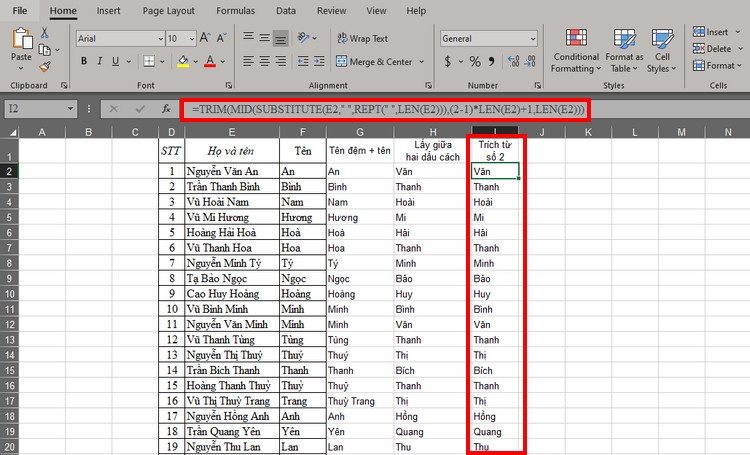
Thủ thuật Excel cơ bản trích xuất từ thứ N ở trong chuỗi văn bản
6. Cách trích xuất một từ có chứa một hoặc nhiều các ký tự cụ thể
Ta có bảng dữ liệu, yêu cầu là sử dụng hàm MID để trích xuất một từ có chứa một hoặc nhiều các ký tự cụ thể ta có công thức:
=TRIM(MID(SUBSTITUTE(E2," ",REPT(" ",99)),MAX(1,FIND("V",SUBSTITUTE(E2," ",REPT(" ",99)))-50),99)) và kết quả:
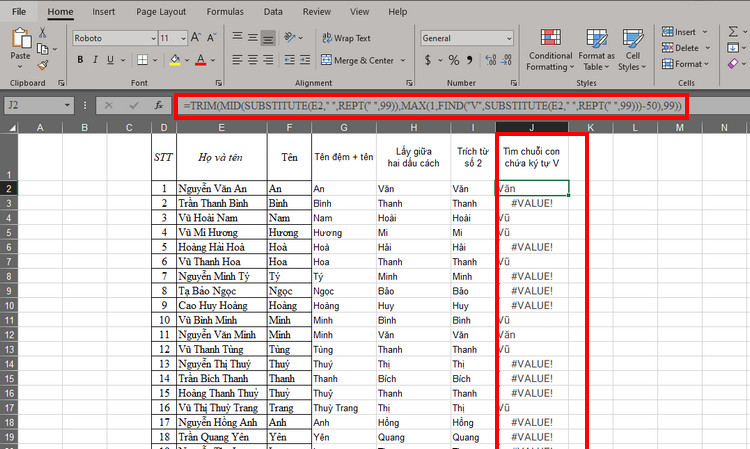
Thủ thuật Excel cơ bản trích xuất một từ có chứa một hoặc nhiều các ký tự cụ thể
7. Cách khiến hàm MID trả về một số
Hàm MID trong Excel MID luôn trả về là chuỗi văn bản ngay cả khi chứa các chữ số trông giống các con số. Để chuyển kết quả đầu ra thành một số, người dùng chỉ cần thay đổi hàm MID bằng cách kết hợp sử dụng hàm VALUE. Ví dụ, để trích xuất 5 ký tự, bắt đầu từ ký tự thứ 4 và chuyển chuỗi văn bản kết quả thành dạng số thì ta sử dụng công thức:
=VALUE(MID(A2,4,5)) với A2 là chuỗi văn bản ban đầu, ký tự số 4 là ký tự bắt đầu có số và 5 là độ dài chuỗi văn bản là số.
IV. Dùng hàm LEN và hàm MID để đếm số ký tự
Ví dụ dùng kết hợp hàm LEN và MID đếm số ký tự trong họ thì ta có công thức: =LEN(MID(E2,1,SEARCH(" ",E2)-1)) và kết quả:
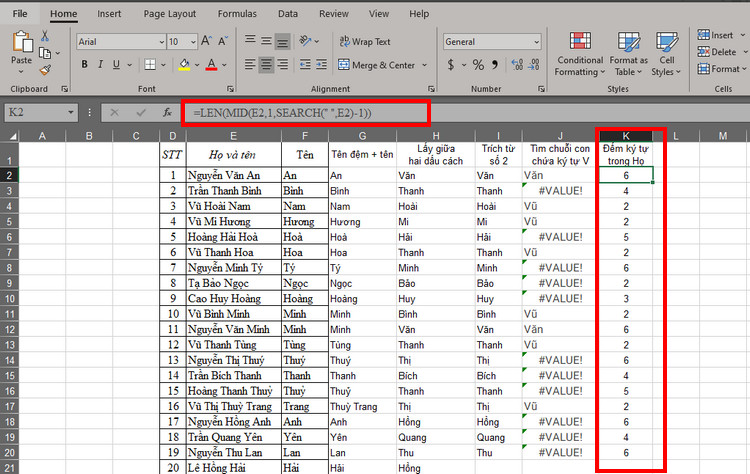
Dùng hàm LEN và hàm MID để đếm số ký tự
V. Kết luận
Trên là những thủ thuật Excel cơ bản trong cách sử dụng hàm mid trong excel nằm trong chuỗi seri những bài học excel cơ bản. Bạn đọc có thể tham khảo những bài viết về các hàm Excel quan trọng trong excel dưới đây để thành thạo hơn về kỹ năng tin học văn phòng: hàm ROUND trong excel, Hàm sumproduct là gì?, Hàm sumifs và sumif, Hàm FIND và hàm SEARCH, hàm tìm kiếm Vlookup, Pivottable là gì?,